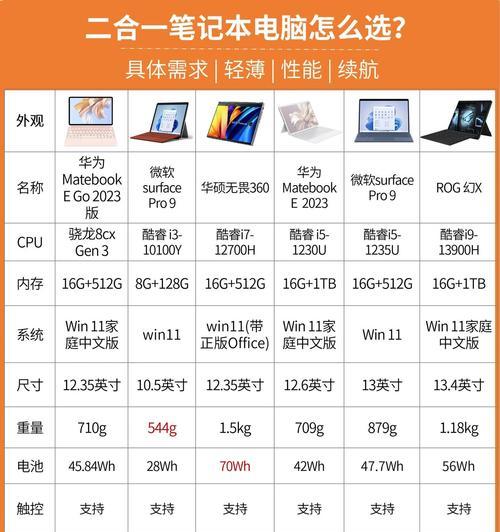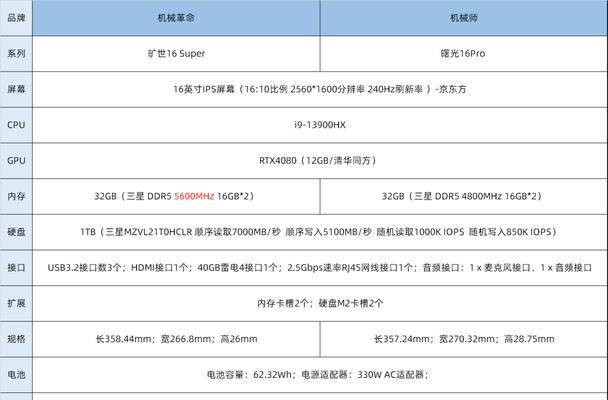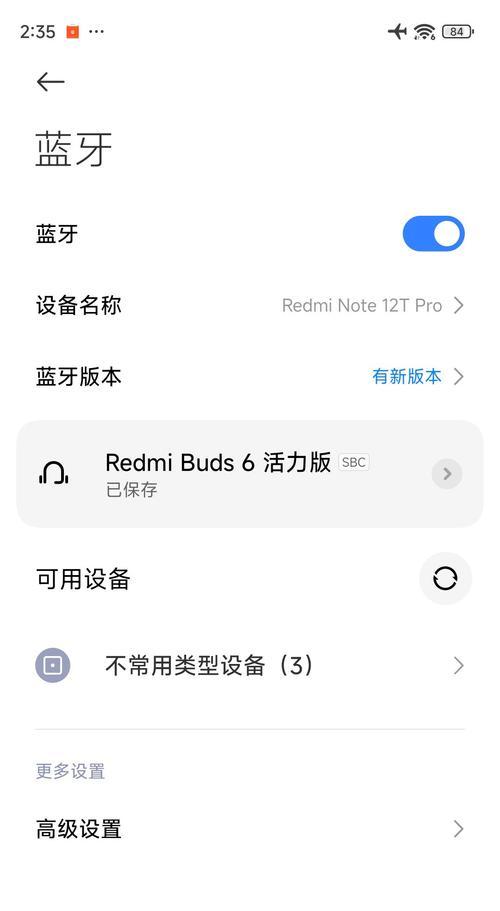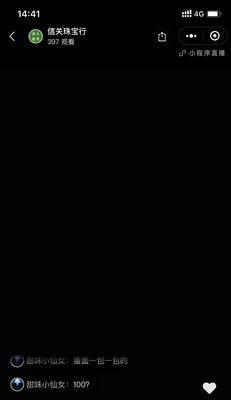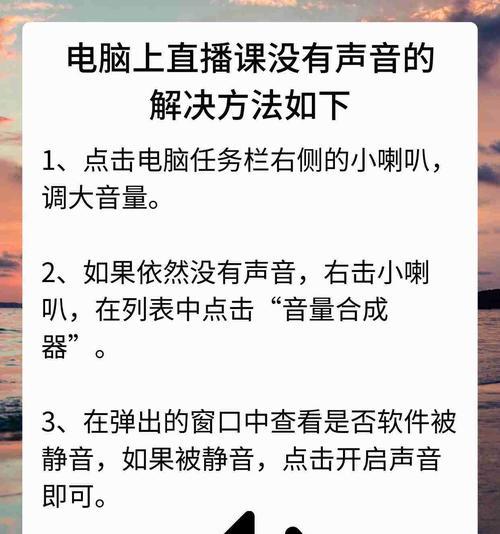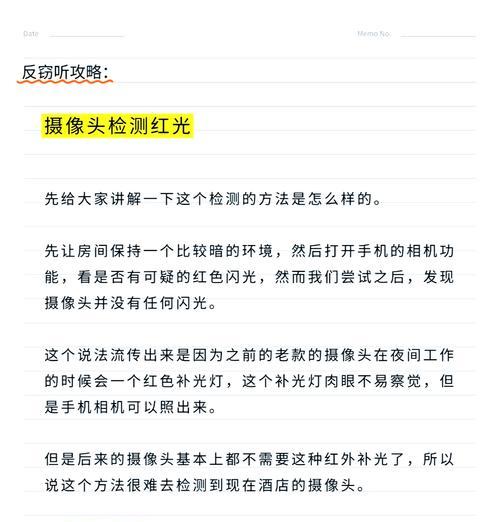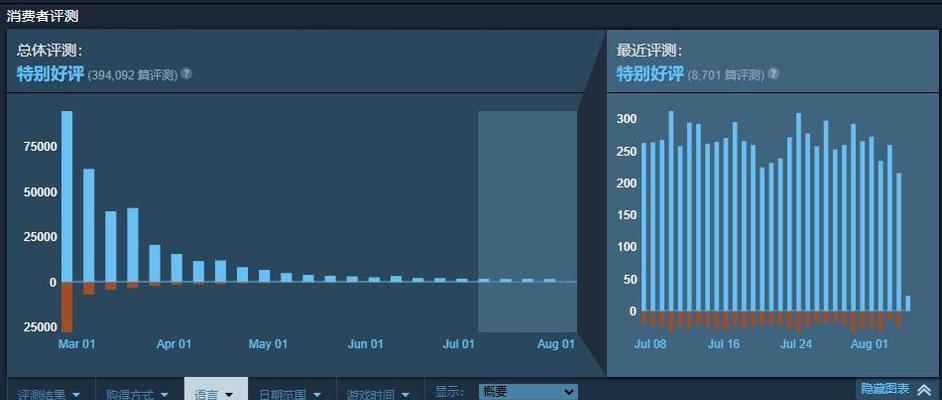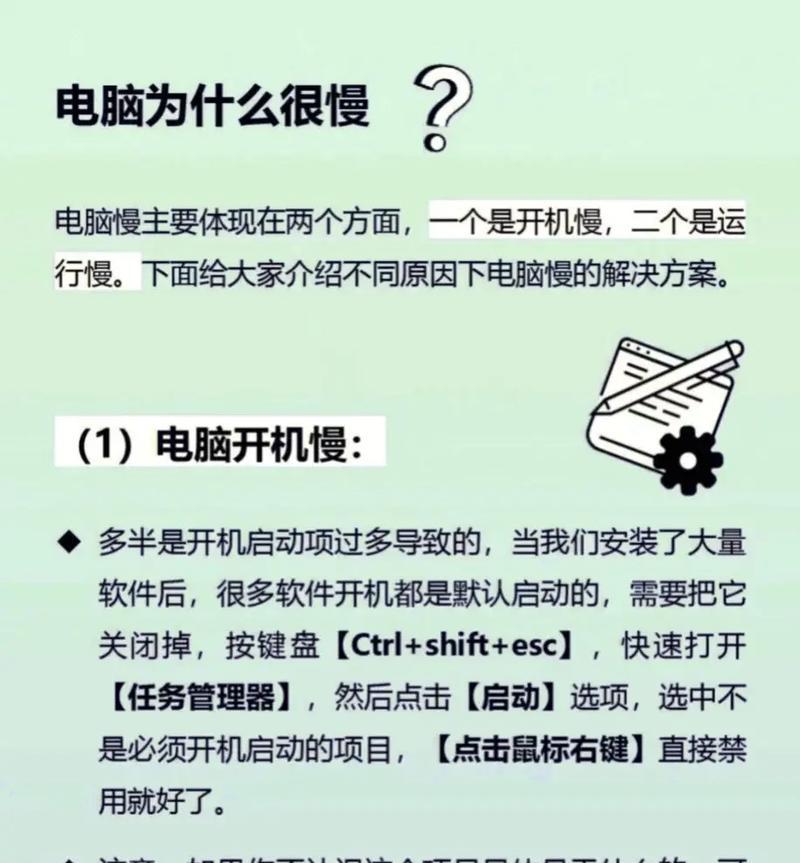购买笔记本电脑前,了解其配置参数至关重要。配置决定了电脑的性能表现,包括处理速度、存储容量、图形处理能力以及能否适应您日常使用需求等诸多方面。本文将详细介绍如何查看笔记本电脑的各项配置参数,并提供一些实用的选购建议,帮助您作出明智的购买决策。
一、通过笔记本电脑外壳查看基础配置
笔记本电脑的外壳通常会标注一些基础信息,例如处理器品牌和型号、内存容量等。IntelCorei5或AMDRyzen5系列处理器通常是中高端配置,而RAM(随机存取内存)容量,如8GB或16GB,则是决定同时运行多少程序的关键指标。这些信息有助于您初步判断笔记本电脑的性能等级。
二、使用“我的电脑”查看详细配置参数
1.打开“我的电脑”或“此电脑”
在Windows系统中,右键点击“开始”按钮,然后选择“我的电脑”或“此电脑”,在打开的窗口中找到“系统信息”;或者在搜索框中输入“系统信息”。
2.查看系统详情
点击“系统信息”后,您会看到处理器类型、物理内存、系统类型等参数。“处理器”一栏显示的是电脑的CPU信息;“物理内存”显示RAM大小;“系统类型”则能告诉您是32位系统还是64位系统。
三、利用“任务管理器”深入了解
1.打开任务管理器
可以通过按`Ctrl+Shift+Esc`组合键或右键点击任务栏选择“任务管理器”来打开它。
2.查看“性能”标签页
在任务管理器界面,切换到“性能”标签页,左右两侧会显示CPU、内存、硬盘、显卡等多项硬件的详细信息。在这里,您可以详细了解处理器的型号、核心数及主频,内存的时钟速度和类型等。
四、使用系统信息检测工具进行详细分析
1.下载并运行检测工具
有许多第三方软件如CPU-Z、Speccy等可以提供更详尽的硬件信息。下载后运行这些软件,它们会列出包括主板、显卡、散热系统在内的各项详细信息。
2.解读检测结果
对于硬件配置有深入了解的用户,这些检测工具可以提供更全面的视角。显示的主板型号能告诉您笔记本的制造年代和可能的升级选项,显卡型号则对于游戏和专业图形处理工作至关重要。
五、查看笔记本电脑说明书和官方网站
如果您还想进一步获取笔记本电脑的详细规格说明,可以查看随机器附带的用户手册或登录笔记本制造商的官方网站,浏览产品规格部分。官方网站一般会提供最精确和官方版本的配置信息,包括所有硬件组件的详细规格和技术支持链接。
六、常见问题和实用技巧
为什么不建议只看单一参数?
笔记本电脑的性能并非由单一的组件决定,而是整体硬件的协同工作。比如,拥有高性能CPU但内存较小,依然会限制整机性能。所以,全方位了解各项配置是必要的。
如何根据配置选择合适的笔记本电脑?
用户应根据自己的实际需求选择笔记本配置。学生和普通办公人员可能不需要高端的显卡,但对于游戏爱好者和设计师而言,强大的处理器和专业显卡是必需的。
软件测试对购买决策的帮助
除了查看硬件配置,运行一些基准测试软件如PCMark或3DMark,可以对笔记本的整体性能进行实际测试,有助于评估电脑在实际使用中的表现。
购买笔记本电脑时的小提示
建议在购买前,仔细比较不同型号的电脑,并阅读用户评论和专业评测,以获得更全面的认识。
通过以上步骤和建议,您将能够准确了解如何查看笔记本电脑的配置参数,并作出明智的购买选择。综合以上,希望您在选购笔记本电脑时能够更加自信和从容,找到最适合自己的优质产品。